كيفية إصلاح iPhone الذي لا يتم تشغيله

يمكن أن تتسبب العديد من المشكلات المختلفة في عدم استجابة iPhone أو حتى عدم تشغيله. والخبر السار هو أنه يمكنك إصلاح معظم هذه المشاكل دون الحاجة إلى نقل جهازك إلى مركز الخدمة.
قد يبدو التنقل عبر جهاز iPhone الخاص بك بمثابة مهمة شاقة في بعض الأحيان. إذا كنت قد سئمت من النقر والتمرير باستمرار، فجرب هذه النصائح الثمانية لتسريع الأمور وإنجاز المزيد بمجهود أقل.
جدول المحتويات
عندما تحتاج إلى تثبيت تطبيق على جهاز iPhone الخاص بك، فإن الطريقة الأكثر وضوحًا هي فتح متجر التطبيقات، والبحث عن التطبيق الذي تريده، ثم الضغط على زر التنزيل.
ومع ذلك، توفر ميزة Spotlight من Apple طريقة أسرع للقيام بذلك. مرر لأسفل على الشاشة الرئيسية واكتب اسم التطبيق الذي تريد تثبيته.
في بعض الأحيان قد تحتاج إلى إضافة "تطبيق" في النهاية، ولكن عندما تظهر النتائج، انقر فوق " الحصول على" لتثبيت التطبيق.
ينبغي عليك تحديث جهاز iPhone الخاص بك إلى أحدث إصدار من البرنامج كلما أمكن ذلك. وينطبق الأمر نفسه على التطبيقات المثبتة لديك. ومع ذلك، لا تحتاج إلى البحث في متجر التطبيقات عندما تريد التحقق من تحديثات التطبيق.
بدلاً من ذلك، يمكنك الضغط باستمرار على أيقونة متجر التطبيقات من الشاشة الرئيسية أو مكتبة التطبيقات والنقر فوق " التحديثات" من القائمة المنبثقة. سيؤدي هذا إلى نقلك مباشرةً إلى قائمة التحديثات، حيث سترى التطبيقات التي تتوفر لها تحديثات وتلك التي تم تحديثها مؤخرًا.
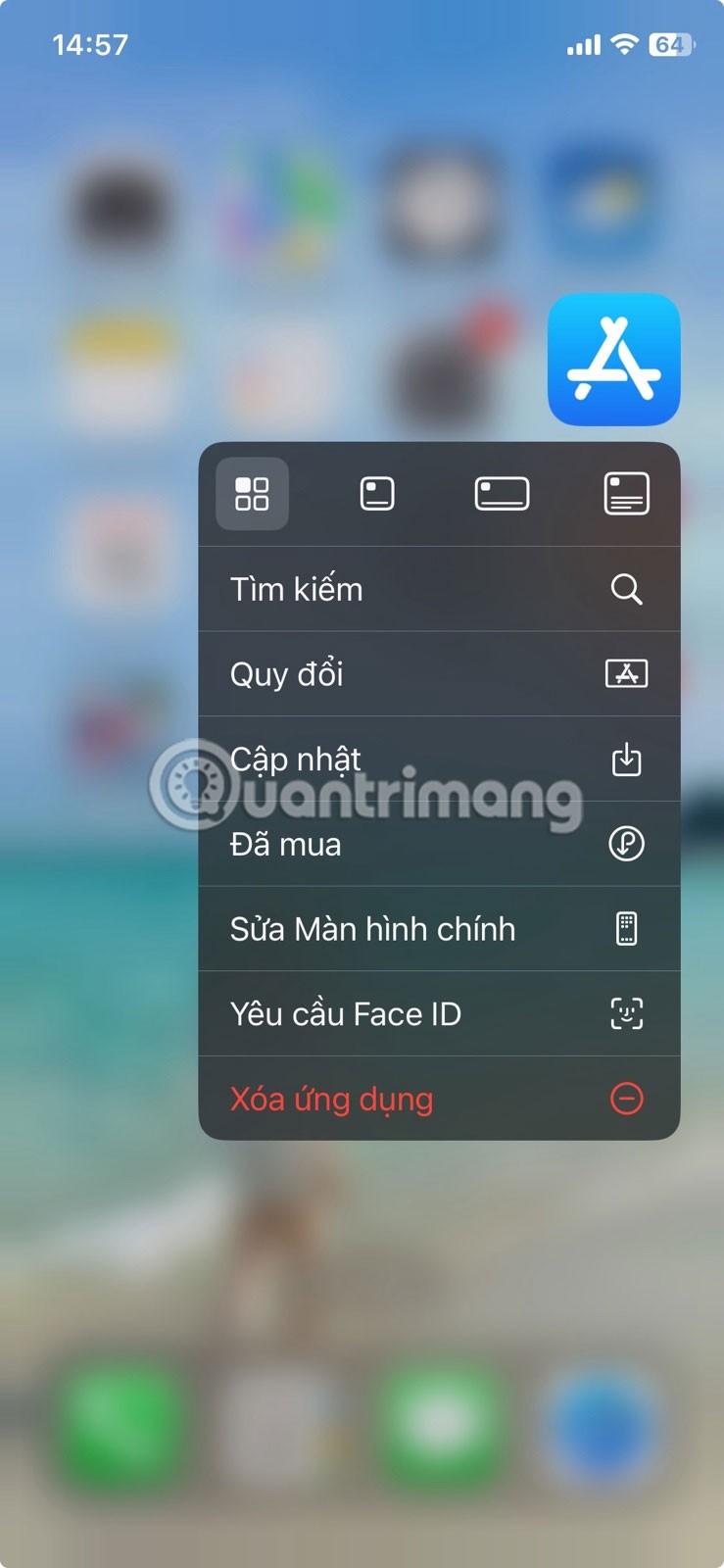
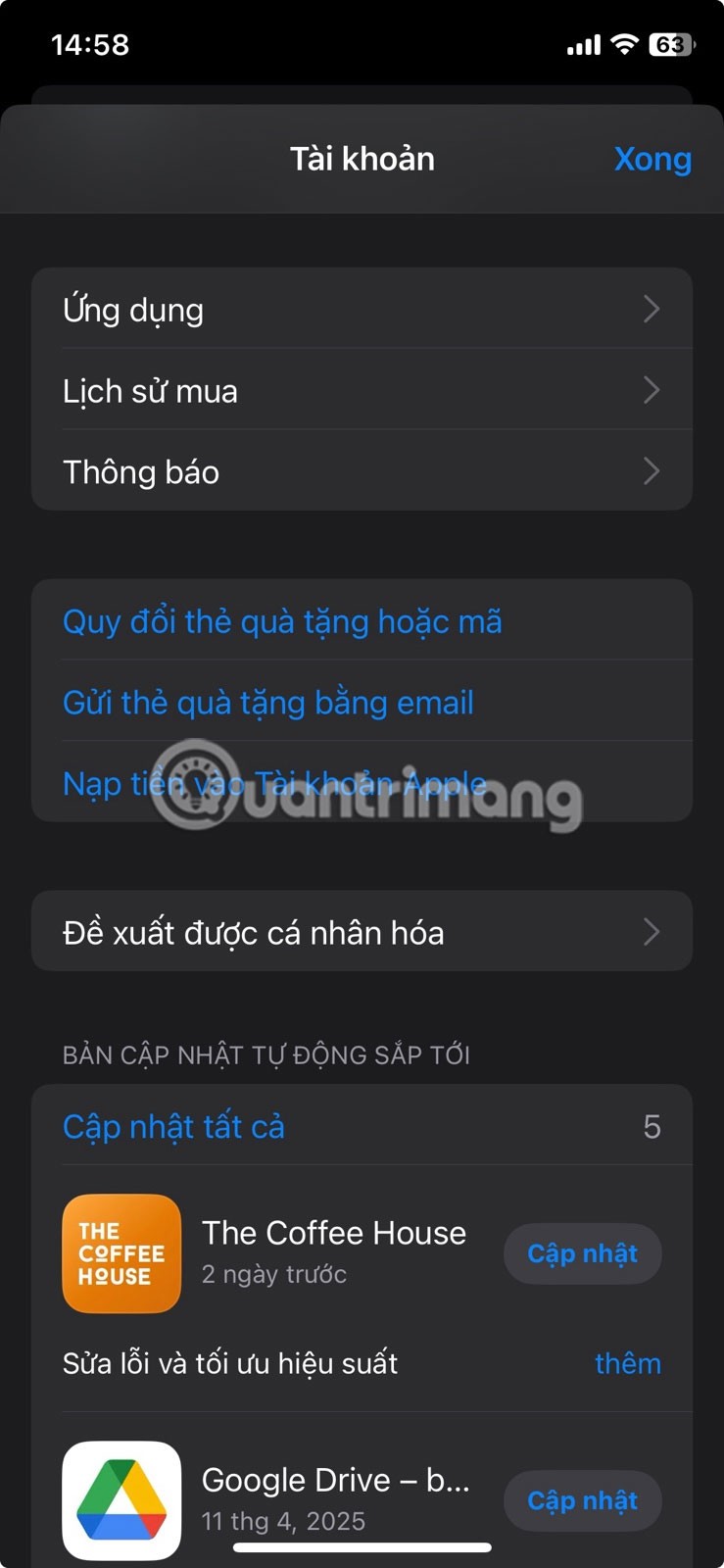
قد يكون التمرير المستمر عبر مستند طويل أو صفحة ويب للعودة إلى الأعلى أمرًا مزعجًا. لحسن الحظ، ليس عليك القيام بذلك يدويًا على جهاز iPhone الخاص بك - فهناك اختصار مدمج يجعل العملية برمتها سهلة.
عندما تريد الانتقال بسرعة إلى أعلى الصفحة، انقر فوق الزاوية اليمنى العليا من الشاشة (حيث توجد أيقونات الهاتف الخلوي، وWi-Fi، والبطارية). فقط اضغط عليها، وسوف ينتقل جهازك على الفور إلى أعلى الصفحة. تعمل هذه الميزة في معظم تطبيقات Apple، مثل Safari، والرسائل، والبريد، والملاحظات، وحتى بعض تطبيقات الطرف الثالث مثل X (المعروف سابقًا باسم Twitter).
إذا كنت تحتاج غالبًا إلى مسح الإيصالات أو النماذج أو الملاحظات المكتوبة بخط اليد، فإن تطبيق Notes على iPhone يحتوي على أداة مسح ضوئي مدمجة وسهلة الاستخدام يمكنها القيام بالمهمة على أكمل وجه. إن استخدام ميزة المسح الضوئي لمسح المستندات على iPhone أفضل أيضًا من التقاط صور للمستندات.
يوفر تطبيق Apple Notes اختصارًا لمسح المستندات الجديدة بسرعة. لاستخدام هذا الاختصار، اضغط مع الاستمرار على أيقونة تطبيق الملاحظات من الشاشة الرئيسية أو مكتبة التطبيقات، ثم حدد مسح المستندات من القائمة المنبثقة. يساعدك التطبيق أيضًا على المسح الضوئي بشكل أفضل عن طريق قص المستندات وتسويتها تلقائيًا، كما هو موضح أدناه.
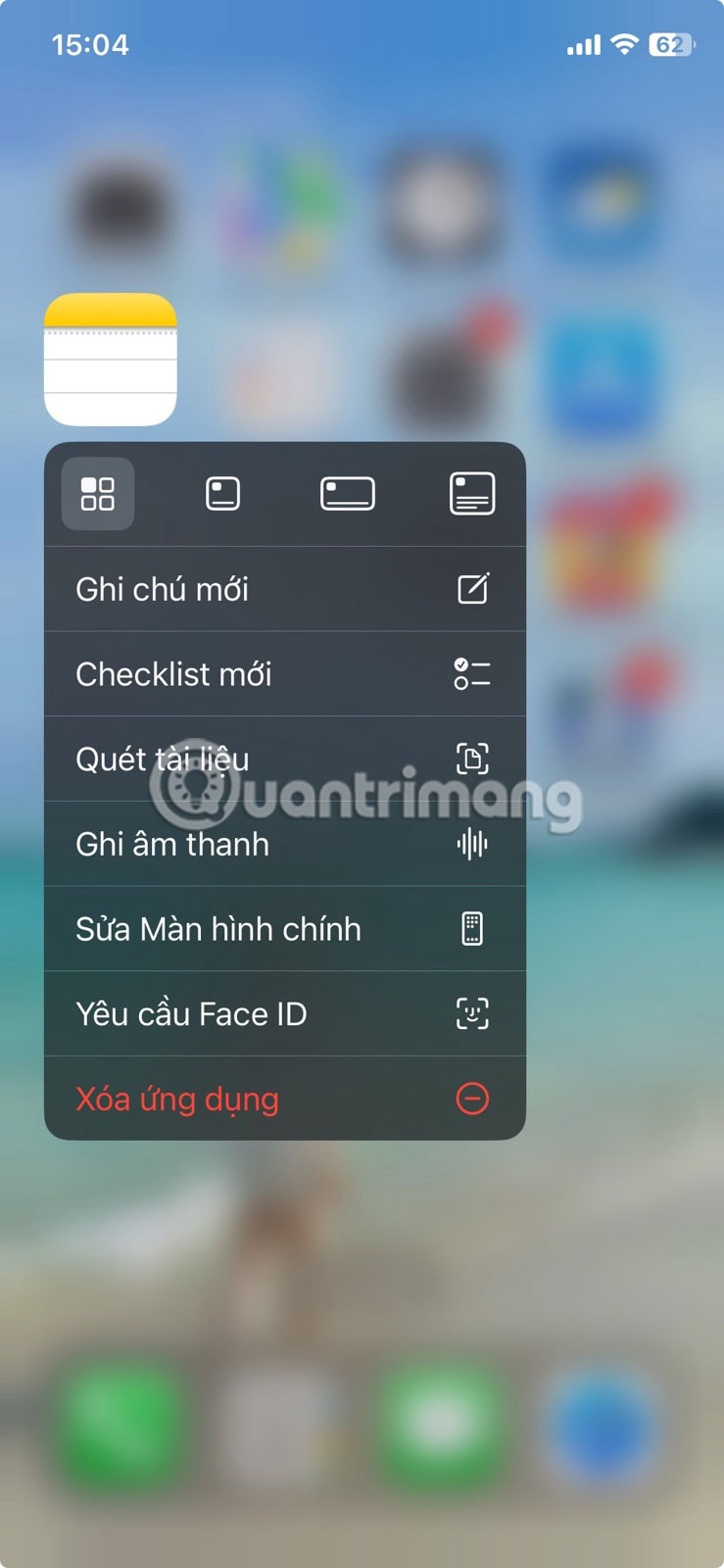

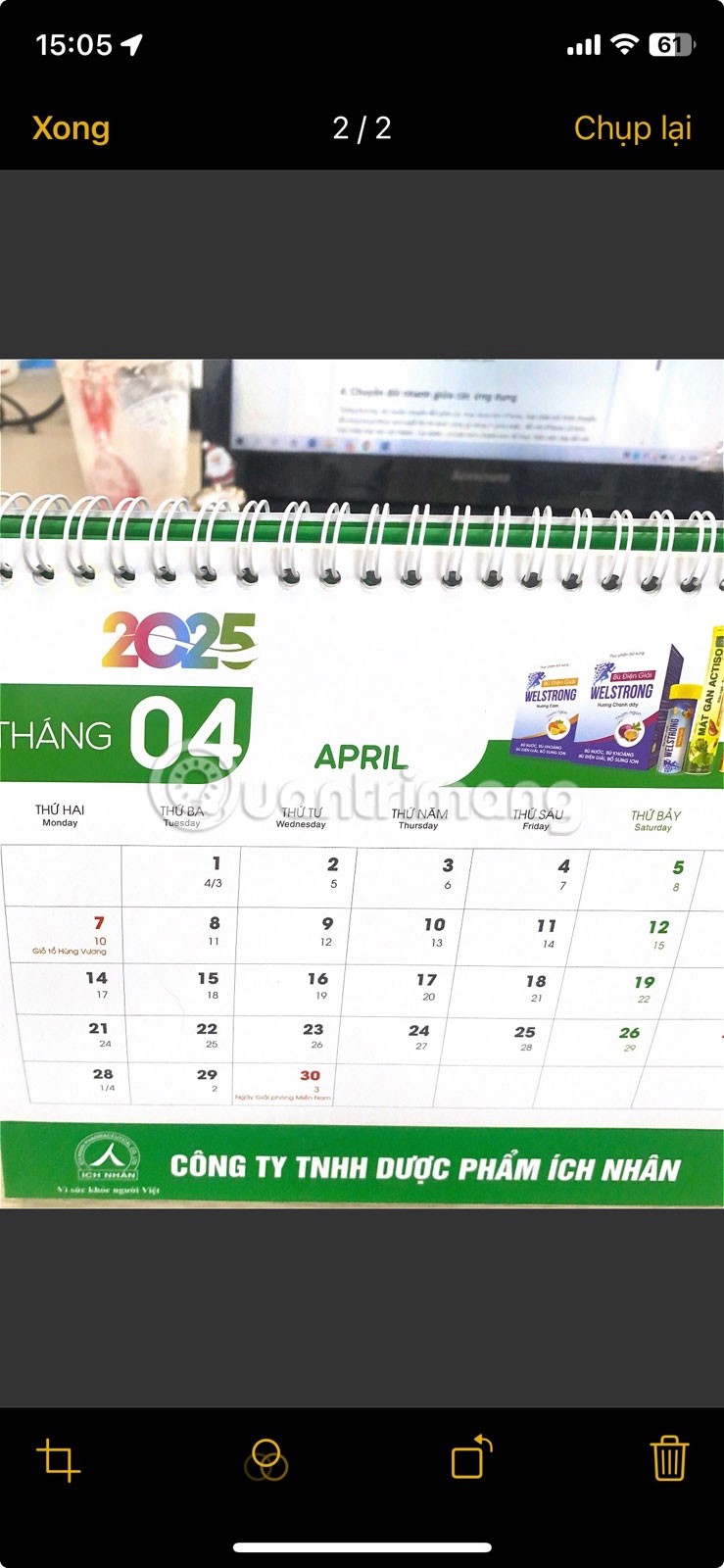
عادةً، عندما تريد التبديل بين التطبيقات على جهاز iPhone الخاص بك، يتعين عليك فتح مُبدِّل التطبيقات عن طريق التمرير لأعلى من الأسفل والتوقف في المنتصف، أو بالنسبة لأجهزة iPhone القديمة، انقر نقرًا مزدوجًا فوق زر الصفحة الرئيسية. ومع ذلك، هناك طريقة أسرع للقيام بذلك بالنسبة لهواتف iPhone المزودة بخاصية Face ID .
من الشاشة الرئيسية، قم بالتمرير إلى اليسار على طول الحافة السفلية للشاشة لفتح التطبيق الذي استخدمته مؤخرًا. استمر في التمرير حتى تصل إلى التطبيق الذي تريده. يمكنك أيضًا التمرير سريعًا إلى اليمين إذا لم يكن التطبيق الذي تشاهده هو التطبيق الذي فتحته مؤخرًا.
توفر تطبيقات iPhone المختلفة اختصارات سياقية يمكنك استخدامها لأداء إجراءات سريعة. على سبيل المثال، كما ناقشت المقالة، يمكنك التحقق بسرعة من تحديثات التطبيقات من متجر التطبيقات ومسح المستندات ضوئيًا في تطبيق Notes باستخدام مثل هذه الاختصارات.
ومع ذلك، لا ينطبق هذا فقط على App Store وتطبيق Notes. بإمكانك التحقق من هذه الاختصارات على أي تطبيق مثبت عن طريق الضغط مع الاستمرار على الرمز. على سبيل المثال، يحتوي X على اختصارات للبحث وإنشاء منشورات ورسائل جديدة.
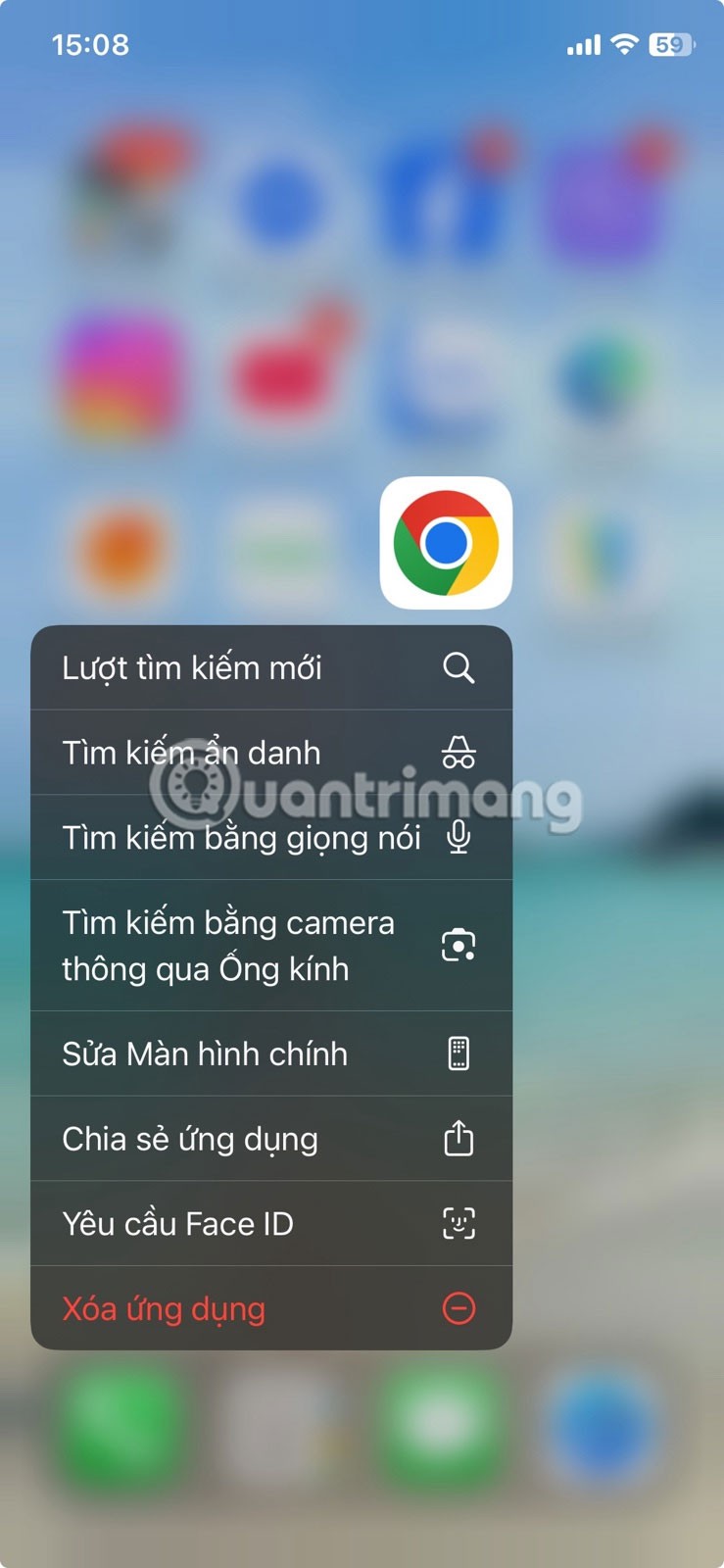
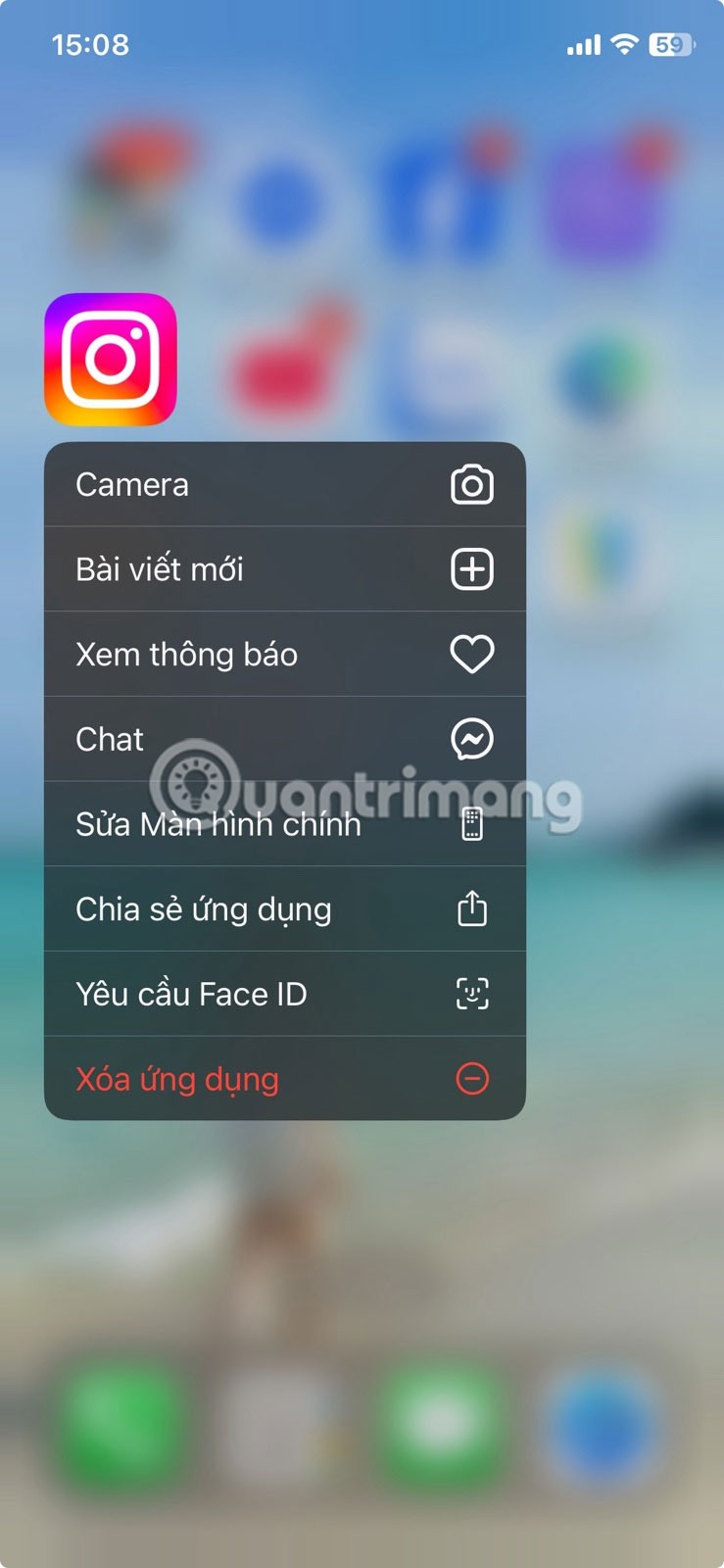
يحتوي تطبيق WhatsApp على اختصارات للبحث، وتشغيل الكاميرا داخل التطبيق، وإنشاء محادثة جديدة، وعرض رمز الاستجابة السريعة الخاص بك . مع Gmail ، هناك اختصار لكتابة رسالة بريد إلكتروني. هذه مجرد 3 أمثلة، ولكن يمكنك التحقق مما إذا كان تطبيقك المفضل سريع الاستجابة أم لا. ومع ذلك، ضع في اعتبارك أن ليس كل التطبيقات تدعم هذه الاختصارات.
Back Tap هي ميزة مفيدة تعمل على تحويل الجزء الخلفي من جهاز iPhone الخاص بك إلى زر قابل للتخصيص. باستخدام هذه الميزة، يمكنك تنفيذ إجراءات معينة بسرعة على جهاز iPhone الخاص بك، مثل فتح الكاميرا، أو قفل الشاشة، أو ضبط مستوى الصوت، أو الانتقال إلى الشاشة الرئيسية، وما إلى ذلك. كما يتيح لك النقر على الجزء الخلفي التقاط لقطات شاشة على جهاز iPhone الخاص بك دون الحاجة إلى الضغط على زر الصفحة الرئيسية أو زر الطاقة.
لتشغيل إجراء ما عند النقر على الجزء الخلفي من جهاز iPhone، اتبع الخطوات التالية:
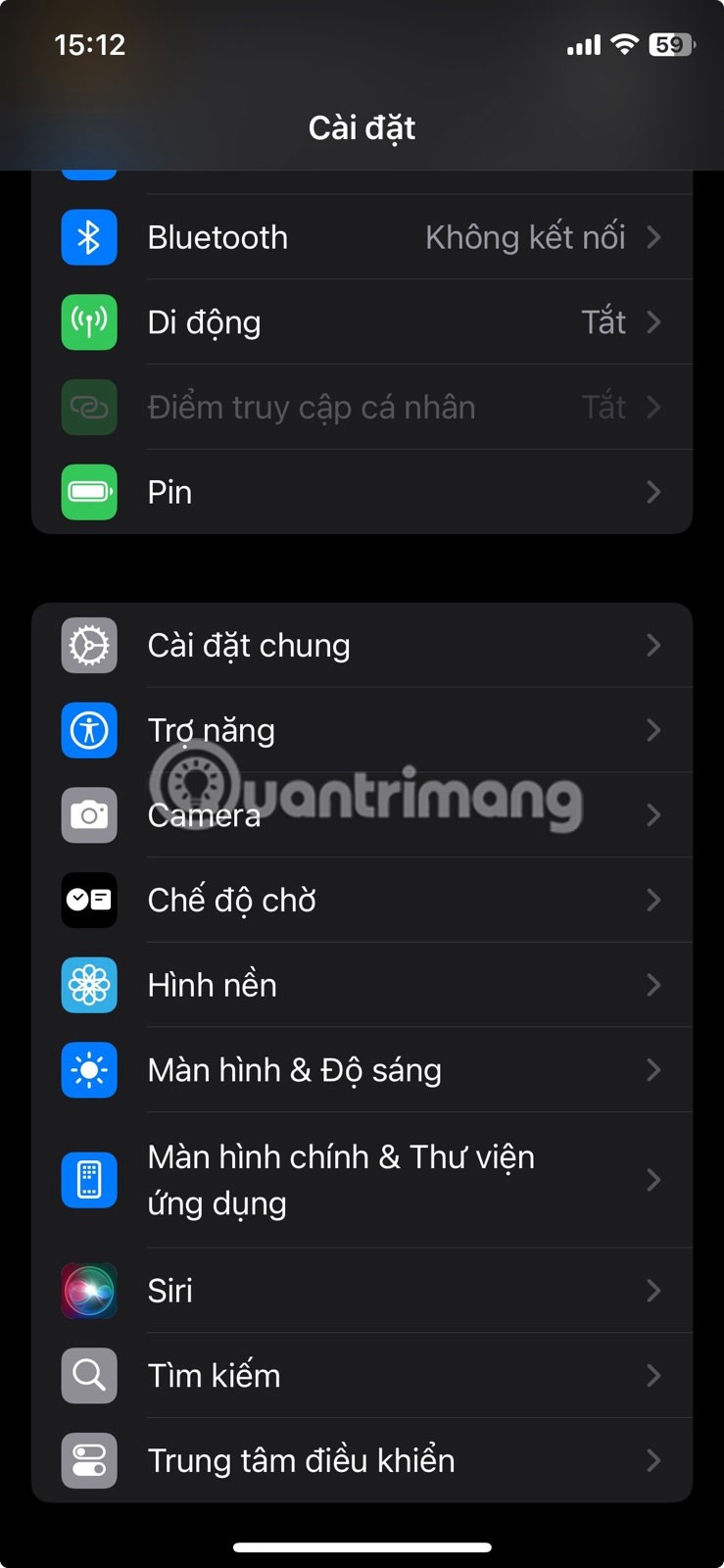
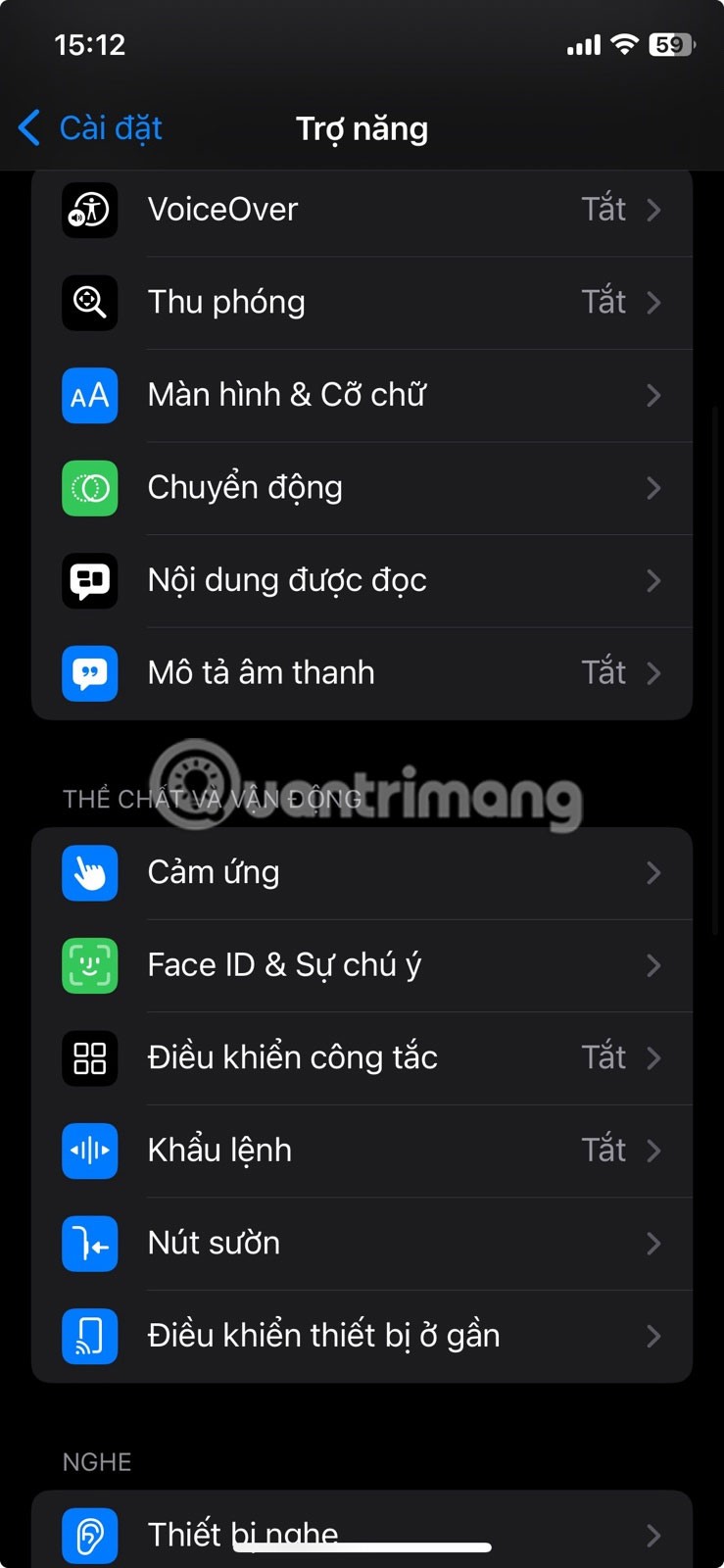
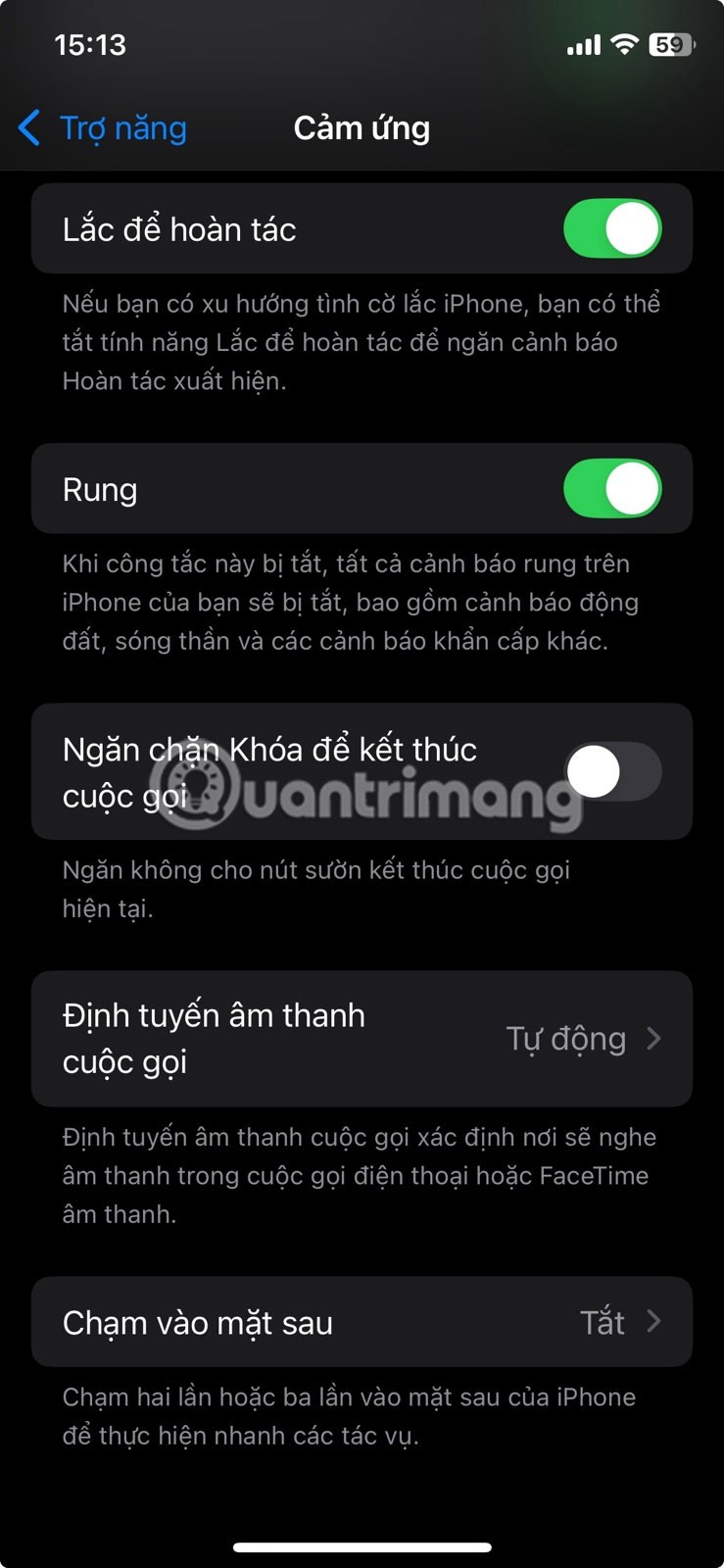

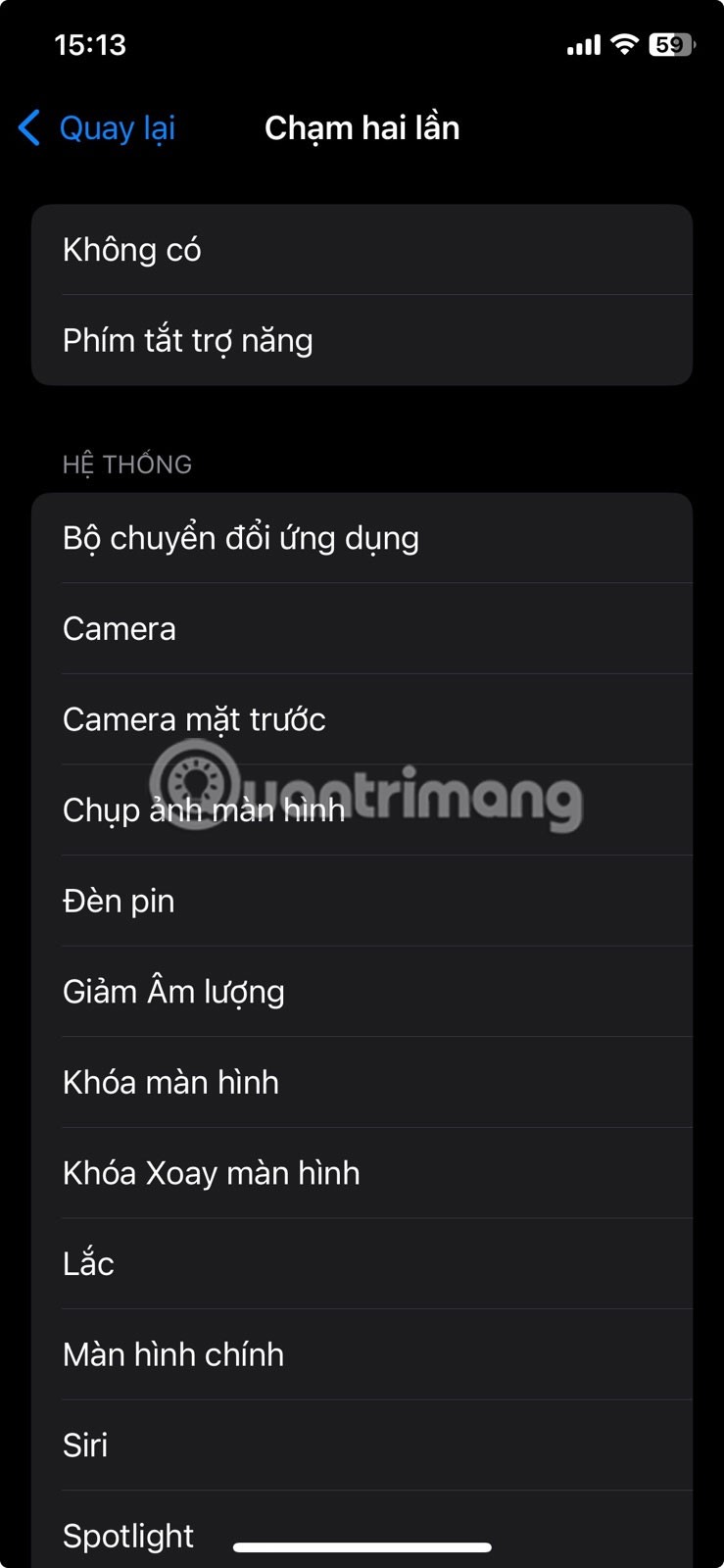
في المرة القادمة التي تريد فيها تنفيذ الإجراء المحدد، انقر نقرًا مزدوجًا أو ثلاثيًا على الجزء الخلفي من جهاز iPhone الخاص بك وسيتم تنفيذه.
هل سبق وأن أخطأت في تسديد الكرة بسبب تلاعبك بهاتفك الآيفون؟ لحسن الحظ، هناك طريقة أسرع. يمكنك الوصول إلى الكاميرا مباشرة من شاشة القفل، والأفضل من ذلك، أنك لن تضطر إلى إضاعة الوقت في فتح هاتفك.
للقيام بذلك، قم بالتمرير إلى اليسار من شاشة القفل لفتح تطبيق الكاميرا على الفور. أو اضغط مع الاستمرار على أيقونة الكاميرا في الزاوية اليمنى السفلية.
إن إتقان نصائح التنقل السريعة هذه على iPhone سوف يوفر لك الوقت أثناء استخدام جهازك. سواء كنت تلتقط صورة أو تلتقط لقطة شاشة أو تقوم بمسح مستند ضوئيًا أو تقوم بالتبديل بسرعة بين التطبيقات، فإن هذه الاختصارات تساعدك على إنجاز المزيد من المهام بنقرات أقل.
يمكن أن تتسبب العديد من المشكلات المختلفة في عدم استجابة iPhone أو حتى عدم تشغيله. والخبر السار هو أنه يمكنك إصلاح معظم هذه المشاكل دون الحاجة إلى نقل جهازك إلى مركز الخدمة.
بعد اختبار جميع مرشحات الصور على جهاز iPhone الخاص بك، سوف تختار في النهاية المرشحات المفضلة لديك. هذه هي أفضل المرشحات التي ينبغي عليك استخدامها لصورك.
هل تعلم أنه بإمكانك استخدام هاتفك الآيفون ككاميرا ويب؟ إن هذه الممارسة لها فوائد عملية معينة. إذا كان لديك هاتف iPhone قديم، فإن استخدامه ككاميرا ويب يمكن أن يوفر لك مبلغًا كبيرًا من المال.
هل تتذكر عدد المرات التي قمت فيها بتثبيت تطبيق، ثم نقرت بسرعة على زر "السماح" عند المطالبة بالوصول إلى الصور، ثم انتقلت إلى تطبيق آخر دون تفكير ثانٍ؟
تم تجهيز طرازات iPhone 16 Pro الجديدة بمودم Snapdragon X75، والذي يجلب العديد من التحسينات.
أصدرت Apple للتو تحديث iOS 18 RC في صباح يوم 12 سبتمبر وجلبت ميزة Repair Assistant إلى iPhone. وهذا يعني أن مكونات iPhone ستكون مرتبطة بحساب Apple الخاص بالمستخدم، وعند تثبيتها على جهاز آخر، سيتم قفلها.
تم دمج 6 أنماط إضاءة مميزة في iPhone كوضع عمودي. لكنها ليست مخصصة لالتقاط صور شخصية فقط.
يمكن لتطبيقات الكاميرا الافتراضية على هاتفك القيام بالكثير، ولكنها لا تزال لا تحتوي على العديد من الأدوات الأكثر تقدمًا للتصوير الإبداعي. إليكم أفضل تطبيقات التصوير الفوتوغرافي للهاتف.
إذا كنت تستخدم iPhone 6 أو iPhone 6 Plus أو طرازات iPhone الأقدم، فلن تتمكن من الحصول على الإصدارات الجديدة من Opera على جهازك.
يقدم الجمع بين هاتف iPhone وهاتف Android مزايا تجعل حمل كليهما يستحق العناء.
وبحسب تقارير من بعض مالكي هواتف آيفون، فإن تحديث iOS الجديد منحهم حلاً لإبقاء أيديهم دافئة خلال أيام الشتاء الباردة هذه.
يعد تحديث برنامج iPhone الخاص بك (iOS) فكرة جيدة. التحديث متاح مجانًا من Apple. تطبق الشركة أحدث الميزات وإصلاحات الأمان على iPhone. إليك كيفية تحديث جهاز iPhone الخاص بك إلى أحدث إصدار من نظام التشغيل iOS.
تنظيم صورك الخاصة يجعل من السهل العثور على اللحظات التي لا تنسى وإحيائها. فما هي أفضل طريقة لتنظيم الصور على جهاز iPhone الخاص بك؟
iPhone 16e هو أحدث طراز iPhone تم الإعلان عنه للتو من قبل شركة Apple، وقد جذب على الفور الكثير من الاهتمام من قبل المستخدمين عندما تم تسعيره بمستوى مناسب جدًا، فقط 599 دولارًا أمريكيًا.
على الرغم من أن جهاز iPhone الخاص بك يمكنه تصوير مقاطع فيديو رائعة بمجرد إخراجه من العلبة، إلا أنه يمكنك الحصول على نتائج أفضل من خلال تعديل بعض إعدادات الكاميرا.
ليس بالضرورة أن يبدو هاتف سامسونج جالاكسي الفاخر مطابقًا تمامًا لأي هاتف آخر في السوق. مع بعض التعديلات البسيطة، يمكنك جعله أكثر خصوصية وأناقة وتميزًا.
بعد أن سئموا من نظام التشغيل iOS، تحولوا أخيرًا إلى هواتف Samsung، وليس لديهم أي ندم على هذا القرار.
تتيح لك واجهة ويب حساب Apple في متصفحك عرض معلوماتك الشخصية، وتغيير الإعدادات، وإدارة الاشتراكات، والمزيد. ولكن في بعض الأحيان، قد لا تتمكن من تسجيل الدخول لأسباب متعددة.
سيساعدك تغيير DNS على iPhone أو تغيير DNS على Android في الحفاظ على اتصال مستقر وزيادة سرعة اتصال الشبكة والوصول إلى المواقع المحظورة.
عندما تصبح ميزة "العثور على موقعي" غير دقيقة أو غير موثوقة، قم بتطبيق بعض التعديلات لجعلها أكثر دقة عندما تكون هناك حاجة إليها بشدة.
لم يتوقع الكثير من الناس أبدًا أن تصبح الكاميرا الأضعف في هواتفهم سلاحًا سريًا للتصوير الإبداعي.
الاتصال قريب المدى هو تقنية لاسلكية تسمح للأجهزة بتبادل البيانات عندما تكون قريبة من بعضها البعض، عادة في غضون بضعة سنتيمترات.
قدمت Apple ميزة "الطاقة التكيفية"، التي تعمل جنبًا إلى جنب مع وضع الطاقة المنخفضة. كلاهما يُطيل عمر بطارية iPhone، لكنهما يعملان بطرق مختلفة تمامًا.
مع تطبيقات النقر التلقائي، لن تحتاج إلى القيام بالكثير عند لعب الألعاب أو استخدام التطبيقات أو المهام المتاحة على الجهاز.
اعتمادًا على احتياجاتك، من المرجح أن تحصل على مجموعة من الميزات الحصرية الخاصة بـ Pixel تعمل على جهاز Android الحالي لديك.
لا يتضمن الإصلاح بالضرورة حذف صورك أو تطبيقاتك المفضلة؛ حيث يتضمن One UI بعض الخيارات التي تسهل استعادة المساحة.
يتعامل معظمنا مع منفذ شحن هواتفنا الذكية كما لو أن وظيفته الوحيدة هي الحفاظ على شحن البطارية. لكن هذا المنفذ الصغير أقوى بكثير مما يُفترض به.
إذا كنت قد سئمت من النصائح العامة التي لا تنجح أبدًا، فإليك بعض النصائح التي غيّرت بهدوء طريقة التقاط الصور.
إذا كنت تبحث عن هاتف ذكي جديد، فأول ما ستقع عليه عيناك بطبيعة الحال هو ورقة المواصفات. فهي مليئة بمعلومات عن الأداء، وعمر البطارية، وجودة الشاشة.
عند تثبيت تطبيق على جهاز iPhone من مصدر آخر، ستحتاج إلى تأكيد موثوقية التطبيق يدويًا. بعد ذلك، سيتم تثبيت التطبيق على جهاز iPhone الخاص بك للاستخدام.



























